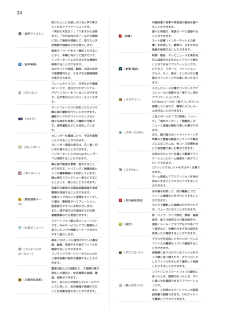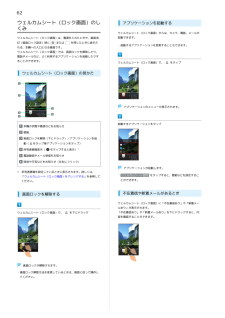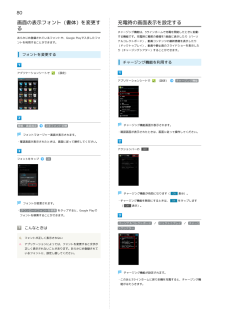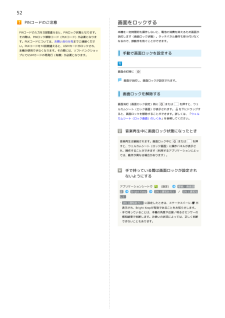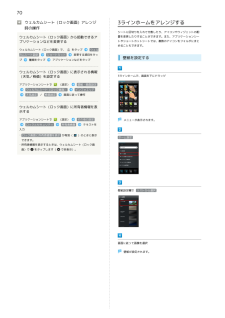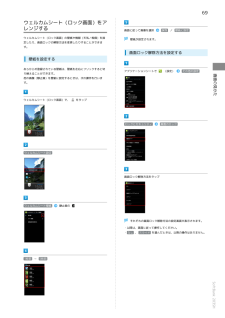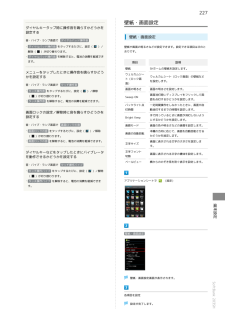Q&A
取扱説明書・マニュアル (文書検索対応分のみ)
"壁紙"3 件の検索結果
"壁紙"110 - 120 件目を表示
全般
質問者が納得ホーム画面て移動する際に、壁紙は、固定したいってことですか?
だとしたら、壁紙設定の際に壁紙を選択した後、□□□と□のような図柄が下部に表示されます。□□□は、壁紙が動き、□は、壁紙固定となります。
4488日前view1070
全般
質問者が納得Aquosphonexx203SHですか?
画像の保存方法を、お聞きになられていると思うのですが、違ったらすみません。
画像を長押ししたら、画像を保存する という項目が出ると思います。 一端保存し、設定から壁紙を変更 で、できると思います。
また、項目を選ぶ時、壁紙として保存という項目もあると思いますので、それでできます。
4532日前view1003
全般
質問者が納得ロック画面の変更
設定→壁紙→ウェルカムシート(ロック画面)→ウェルカム壁紙から変更可能。
アプリのアンインストールは、ホーム画面からは、出来ません。
ドロワー画面なら、長押しで❌が出ますのでアンインストール可能です。
もしくは、先の回答の通り、設定→アプリから行えます。
4526日前view605
Googleアカウント設定へをタップして設定GPS機能を使用をタップして設定Wi-Fi設定へをタップして設定ソフトバンクWi-Fiスポット設定へをタップして設定ウェルカムシート(ロック画面) を下にドラッグS画面ロック前の画面へアプリケーション起動 をタップすると、ショートカットが表示され、カメラや電話、メールなどを起動することができます(ショートカットは、変更も可能です)。壁紙切り替え/各種情報確認壁紙を左右にフリックすると、壁紙を切り替えることができます。また、時刻部分を左右にフリックすると、天気予報や株価などの情報を確認することができます。プロフィール設定へをタップして設定電源を入れると、初期設定画面が表示され、プロフィール(自分の電話番号、メールアドレスなど)やGoogleTMアカウント、Wi-Fiの設定などの基本的な設定を行うことができます。一定時間、操作しないでおくと、画面が消え画面ロックが設定されます。ウェルカムシート(ロック画面)/画面ロック解除
2電話帳を利用する................................................................94メモ帳を利用する............................................................. 178電話帳をインポートする..................................................... 97パソコン用ファイルを利用する........................................ 179電話帳をバックアップする..................................................99おサイフケータイ ® を利用する......................................... 180各種データを管理する...................................................... 182メール/ブラウザメールの種類について...............................
34知りたいことを話しかけると声で教え(音声アシスト)内蔵辞書で言葉や英単語の意味を調べてくれるアプリケーションです。ることができます。「明日の天気は?」「六本木から浅草まで」「今日は何の日?」などの質問調べた単語は、単語カードに登録する(辞書)ことができます。に対して意味を理解して、知りたい天書)を利用して、最新の、さまざまな検索キーワードをキー操作入力するこ情報を検索することもできます。となく、本機に向かって話すだけで、新聞・雑誌・テレビニュースを発売当インターネット上のさまざまな情報を(音声検索)ネット辞書(インターネット上の辞気情報や経路などをお答えします。日に誌面そのままのレイアウトで読む検索することができます。Webサイトや地図、動画、お店の住所ことができるアプリケーションです。(新聞 雑誌)ビジネス、スポーツ、ファッション、や乗換案内など、さまざまな関連情報富なラインナップでお楽しみいただけフレームやイラスト、文字などの豊富ます。なパーツで、自分だけのオリジナル(カバコレ)グルメ、モノ、旅行、エンタメなど豊が表示されます。入力したメール文書をワンタッチでデデザインカバーをつくることができまコレメ...
62ウェルカムシート(ロック画面)のしくみウェルカムシート(ロック画面)は、電源を入れたときや、画面消灯(画面ロック設定)時にまたはを押したときに表示される、本機への入口となる画面です。アプリケーションを起動するウェルカムシート(ロック画面)からは、カメラ、電話、メールが起動できます。・起動するアプリケーションを変更することもできます。ウェルカムシート(ロック画面)では、画面ロックを解除したり、電話やメールなど、よく利用するアプリケーションを起動したりすることができます。ウェルカムシート(ロック画面)で、をタップウェルカムシート(ロック画面)の見かたアプリケーションのメニューが表示されます。起動するアプリケーションをタップ本機の状態や着信などをお知らせ壁紙画面ロックを解除(下にドラッグ)/アプリケーションを起動(をタップ後アプリケーションをタップ)所有者情報表示(をタップすると表示) 1電話着信やメール受信をお知らせ時刻や天気などをお知らせ(左右にフリック)アプリケーションが起動します。1 所有者情報を設定しているときに表示されます。詳しくは、「ウェルカムシート(ロック画面)をアレンジする」を参照してください...
80画面の表示フォント(書体)を変更するあらかじめ登録されているフォントや、Google Playで入手したフォントを利用することができます。充電時の画面表示を設定するチャージング機能は、3ラインホームで充電を開始したときに起動する機能です。充電時に複数の情報を1画面に表示したり(パーソナルコレクトボード)、動画コンテンツの最新情報を表示したり(ドックトゥプレイ)、動画や静止画のスライドショーを表示したり(チャージングシアター)することができます。フォントを変更するチャージング機能を利用するアプリケーションシートで(設定)アプリケーションシートで壁紙・画面設定チャージング機能チャージング機能画面が表示されます。文字フォント切替フォントマネージャー画面が表示されます。(設定)・確認画面が表示されたときは、画面に従って操作してください。・確認画面が表示されたときは、画面に従って操作してください。アクションバーのフォントをタップOKチャージング機能が有効になります(フォントが変更されます。・チャージング機能を無効にするときは、(表示)。をタップします表示)。・ ダウンロードフォントを検索 をタップすると、Googl...
52PINコードのご注意画面をロックするPINコードの入力を3回間違えると、PINロック状態となります。本機を一定時間何も操作しないと、電池の消費を抑えるため画面がその際は、PINロック解除コード(PUKコード)が必要となりま消灯します(画面ロック状態)。タッチパネル操作も受け付けなくす。PUKコードについては、お問い合わせ先までご連絡くださなるので、誤動作を防ぐことができます。い。PUKコードを10回間違えると、USIMカードがロックされ、本機が使用できなくなります。その際には、ソフトバンクショッ手動で画面ロックを設定するプにてUSIMカードの再発行(有償)が必要となります。画面点灯時に画面が消灯し、画面ロックが設定されます。画面ロックを解除する画面消灯(画面ロック設定)時にまたはルカムシート(ロック画面)が表示されます。を押すと、ウェを下にドラッグすると、画面ロックを解除することができます。詳しくは、「ウェルカムシート(ロック画面)のしくみ」を参照してください。音楽再生中に画面ロック状態になったとき音楽再生は継続されます。画面ロック中にまたはを押すと、ウェルカムシート(ロック画面)に操作パネルが表示され、...
70ウェルカムシート(ロック画面)アレンジ時の操作ウェルカムシート(ロック画面)から起動できるアプリケーションなどを変更するウェルカムシート(ロック画面)で、カムシート設定プをタップショートカット種類をタップ変更する項目をタッウェルカムシート(ロック画面)に表示される情報(天気/株価)を設定する(設定)ウェルカムシート(ロック画面)天気設定 / 株価設定シートに区切りを入れて分割したり、アイコンやウィジェットの配置を変更したりすることができます。また、アプリケーションシートやショートカットシートでは、複数のアイコンをフォルダにまとめることもできます。ウェルアプリケーションなどをタップアプリケーションシートで3ラインホームをアレンジする壁紙を設定する3ラインホームで、画面を下にドラッグ壁紙・画面設定インフォエリア画面に従って操作ウェルカムシート(ロック画面)に所有者情報を表示するアプリケーションシートでロックとセキュリティ(設定)所有者情報その他の設定メニューが表示されます。テキストを入力・ ロック画面に所有者情報を表示 が有効()のときに表示できます。ホーム設定・所有者情報を表示するときは、ウェルカムシート(...
69ウェルカムシート(ロック画面)をアレンジするウェルカムシート(ロック画面)の壁紙や情報(天気/株価)を設定したり、画面ロックの解除方法を変更したりすることができま画面に従って画像を選択保存 / 壁紙に設定壁紙が設定されます。す。画面ロック解除方法を設定する壁紙を設定するあらかじめ登録されている壁紙は、壁紙を左右にフリックすると切アプリケーションシートで(設定)その他の設定画面の見かたり替えることができます。他の画像(静止画)を壁紙に設定するときは、次の操作を行います。ウェルカムシート(ロック画面)で、をタップロックとセキュリティ画面のロックウェルカムシート設定画面ロック解除方法をタップウェルカムシート壁紙静止画のそれぞれの画面ロック解除方法の設定画面が表示されます。・以降は、画面に従って操作してください。・ なし 、 スライド を選んだときは、以降の操作はありません。1枚目 ~ 5枚目SoftBank 203SH
227ダイヤルキータップ時に操作音を鳴らすかどうかを設定する音・バイブ・ランプ画面で ダイヤルパッド操作音・ ダイヤルパッド操作音 をタップするたびに、設定(解除()/壁紙・画面設定壁紙・画面設定壁紙や画面の明るさなどが設定できます。設定できる項目は次のとおりです。)が切り替わります。・ ダイヤルパッド操作音 を解除すると、電池の消費を軽減できます。項目メニューをタップしたときに操作音を鳴らすかどうかを設定する(ウェルカムシート(ロック画面)音・バイブ・ランプ画面で タッチ操作音・ タッチ操作音 をタップするたびに、設定(壁紙)/解除)が切り替わります。画面の明るさSweep ON・ タッチ操作音 を解除すると、電池の消費を軽減できます。説明SHホームの壁紙を設定します。ウェルカムシート(ロック画面)の壁紙などを設定します。画面の明るさを設定します。画面消灯時にディスプレイをフリックして画面を点灯するかどうかを設定します。バックライト点画面ロックの設定/解除時に音を鳴らすかどうかを設定する音・バイブ・ランプ画面で 画面ロックの音・ 画面ロックの音 をタップするたびに、設定(()/解除・ 画面ロックの音 を解除...
228壁紙・画面設定利用時の操作本体メモリやSDカードに保存している画像を「SHホーム」の壁紙に設定するホーム切替を「SHホーム」に設定しているときの壁紙をお好みの画像に変更できます。壁紙・画面設定画面で 壁紙OKアプリケーション( コンテンツマネージャー など)をタップ1回のみ画像を選択常時 /画面に従って操作あらかじめ登録されている画像を壁紙に設定するホーム切替を「SHホーム」に設定しているときの壁紙をお好みの画像に変更できます。壁紙・画面設定画面で 壁紙壁紙OK常時 / 1回のみライブ壁紙 /画像を選択壁紙に設定ウェルカムシート(ロック画面)に使いかたを表示するかどうかを設定する壁紙・画面設定画面で ウェルカムシート(ロック画面)操作ガイド・ 操作ガイド をタップするたびに、設定((壁紙・画面設定画面で ウェルカムシート(ロック画面)ウェルカムシート点灯時間壁紙・画面設定画面で 画面の明るさ明るさを自動調整静止画のをタップ枚数アプリケーション( コンテンツマネージャー画像を選択枠をドラッグして表示範イトコントロール は、タップするたびに設定(()/解除)が切り替わります。()にし、表示されるバーをドラッ...
- 1